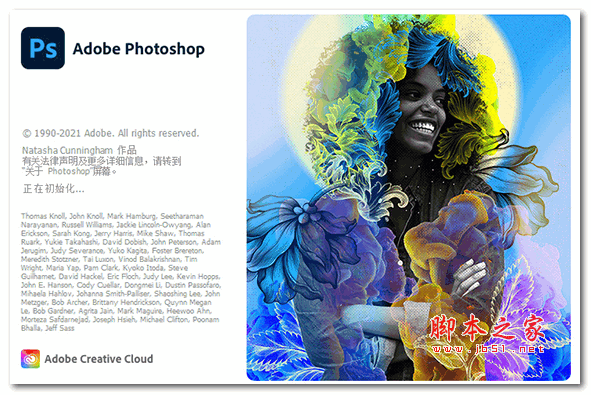ps怎么把图片垂直线条调成斜线?ps图片添加扭曲切变效果技巧
脚本之家
ps怎么把图片垂直线条调成斜线?ps软件的滤镜功能非常强大,甚至可以对图片画面进行扭曲修改。那么用户想要通过切变的方式,更改图片线条效果的话,小编下面就为大家带来了详细的文章教程介绍。

ps图片添加扭曲切变效果技巧分享
1.打开界面后,点击左上角文件菜单,导入图片素材

2.随后点击滤镜菜单中的扭曲按钮,找到切变效果

3.如下图所示移动线条端点,将线条改为斜线后点击确定保存即可

以上就是ps怎么把图片垂直线条调成斜线?ps图片添加扭曲切变效果技巧的详细内容,更多关于ps图片添加扭曲切变效果的资料请关注脚本之家其它相关文章!